
Dalla regolazione del copilota AI all’atterraggio in sicurezza di un aereo di linea
Microsoft Flight Simulator è un software incredibilmente denso. Esito persino a chiamarlo un gioco, perché richiede davvero che i giocatori sappiano come aggirare un aereo. Ma ci sono alcuni modi per rendere l’esperienza più facile per te stesso, soprattutto se hai appena iniziato.
In questa guida di Microsoft Flight Simulator, abbiamo raccolto 12 suggerimenti e funzionalità nascoste che ti aiuteranno a ottenere il massimo dalle tue prime ore con il gioco.
Inizia a mezz’aria
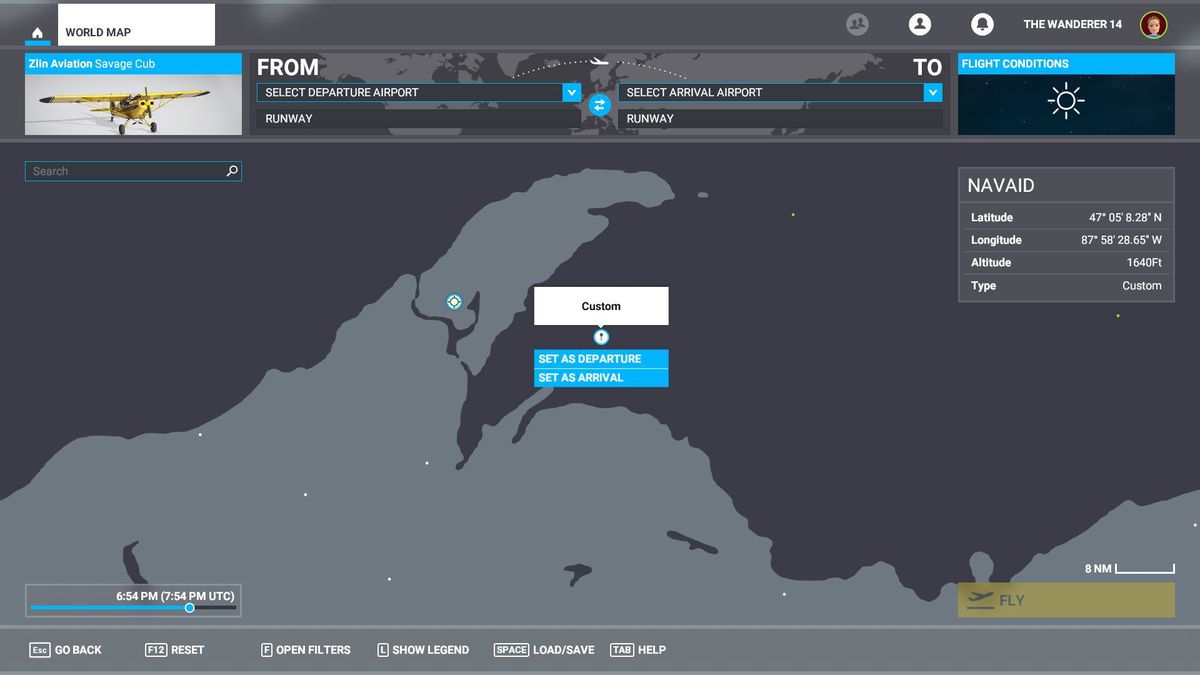
Immagine: Asobo Studio / Xbox Game Studios tramite Viaggio247
Il mio istinto iniziale con Flight Simulator è stato quello di iniziare la mia prima sessione di gioco già sulla pista, fissando la linea centrale e pronto per il decollo. Ma prendere un aereo in aria può intimidire, soprattutto se non sai come si comporta. Quindi ti consiglio di iniziare i tuoi primi voli già in aria.
Per iniziare a mezz’aria, fai clic su un punto qualsiasi della mappa del mondo oltre a un aeroporto e seleziona fai clic su “imposta come partenza”. Ciò inizierà il tuo viaggio a circa 1.500 piedi di altezza, già a una velocità di crociera sicura.
Una volta che hai capito come funzionano i tuoi controlli, inclusi beccheggio, imbardata, rollio e accelerazione, è il momento di immergerti nel tutorial sull’addestramento al volo. Sentiti libero di fare i primi cinque moduli al tuo ritmo, ma fermati prima della lezione sei: il tuo primo volo da solista. È un po ‘strano e richiede più precisione di quanto probabilmente sei in grado di fare in questo momento.
Crea un piano di volo
Alcune delle migliori funzionalità di Microsoft Flight Simulator non funzionano a meno che tu non abbia prima creato un piano di volo. Quindi, ora che sai come decollare e atterrare, è il momento di scegliere alcuni aeroporti e iniziare a fare giri.
Dalla mappa del mondo, seleziona un aeroporto di partenza e uno di arrivo sulla mappa del mondo e mettiti al lavoro. Assicurati solo che siano relativamente vicini all’inizio.
Taxi con Assistenza e controllo del traffico aereo

Immagine: Asobo Studio / Xbox Game Studios tramite Viaggio247
Con un piano di volo bloccato, sappi che Flight Simulator per impostazione predefinita ti mette su una pista pronta per il decollo. Ma, per un’esperienza completa, pensa di iniziare da un cancello o in un parcheggio. È possibile accedere a tale opzione tramite i menu a discesa direttamente sotto gli aeroporti di partenza e arrivo sulla mappa del mondo.
L’inizio e la fine di un viaggio rullando su e giù dalla pista può davvero aggiungere l’immersione del ruolo di un pilota, ma in realtà trovare la strada per l’asfalto può essere un dolore. Ecco perché mi affido alle funzionalità di assistenza integrate per aiutarmi. Dalla schermata di benvenuto, premi la scheda Opzioni in alto. Quindi seleziona il menu Assistenza, seleziona la carota a discesa a sinistra di Aiuti alla navigazione e attiva l’opzione Taxi Ribbon. Puoi anche accedervi da un menu Assistenza simile nella schermata Pausa una volta che inizi a volare.
Affinché il nastro del taxi venga visualizzato e ti guidi effettivamente verso la pista assegnata, dovrai comunicare con il controllo del traffico aereo (ATC). Per fare ciò, apri l’interfaccia ATC (disponibile nel menu di accesso rapido nella parte superiore dello schermo) e richiedi pushback, autorizzazione al taxi, autorizzazione al decollo “subito” o qualsiasi combinazione delle precedenti assegnato a una pista. Solo non dimenticare di riconoscere la torre quando finalmente ottieni l’autorizzazione.
Usa un copilota virtuale e assistenza per il waypoint
In alternativa, potresti chiedere al tuo copilota virtuale di far funzionare la radio mentre ti preoccupi della guida.
In alto nel menu di accesso rapido, troverai un’icona a forma di testa di pilota. Cliccandoci si aprirà un menu. Attiva o disattiva l’opzione Gestisci comunicazioni radio per attivare il tuo copilota. Ora quando ti avvicini alla tua destinazione, ti accederanno via radio per ottenere l’autorizzazione per atterrare. Puoi anche dare loro il controllo dell’aereo se hai bisogno di allontanarti per qualche minuto.
Una volta raggiunto l’aeroporto di destinazione, Microsoft Flight Simulator presume che tu sappia quale pista è quale. Ciò è particolarmente impegnativo negli aeroporti più grandi con più piste di atterraggio che si intersecano. Se hai bisogno di aiuto per orientarti, vai al menu di pausa, premi la scheda Assistenza e gioca di nuovo con le impostazioni all’interno del menu a discesa a sinistra della scheda Navigazione per comporre le cose a tuo piacimento.
Route & Waypoints ti daranno marker fluttuanti nel cielo da seguire lungo tutto il tuo percorso di volo. Il percorso di atterraggio ti indirizzerà anche verso la pista giusta, aiutandoti a raggiungere il percorso di planata giusto per l’approccio finale.
Condensa lunghi viaggi con Travel To
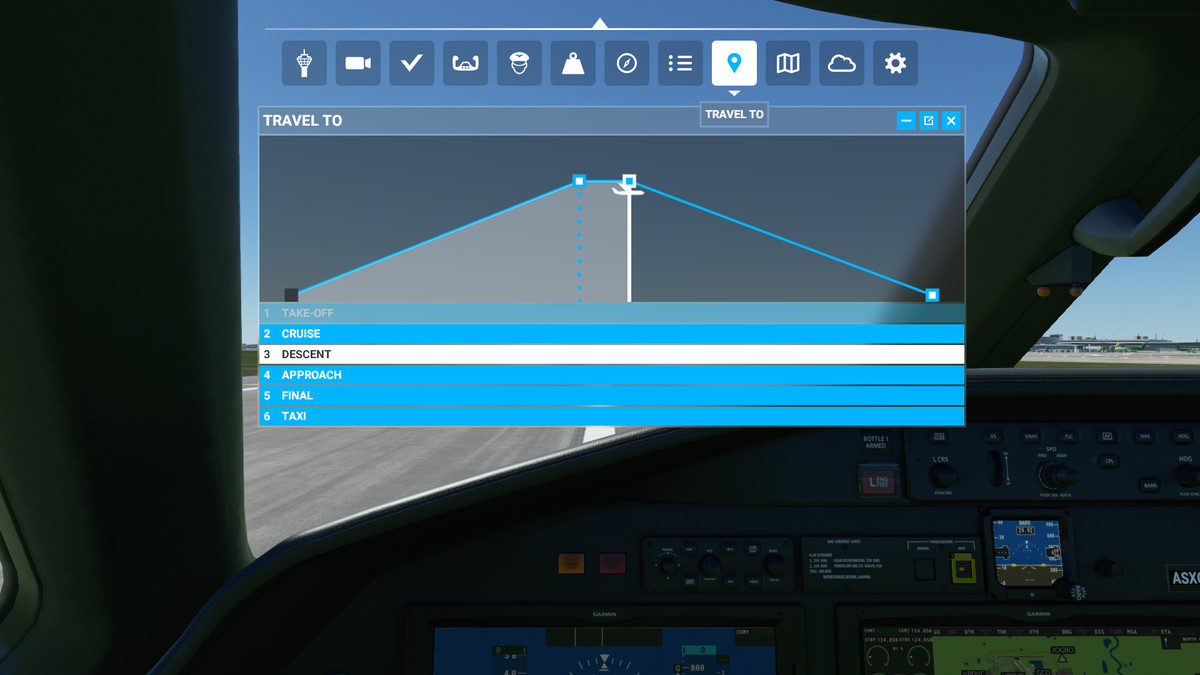
Immagine: Asobo Studio / Xbox Game Studios tramite Viaggio247
Un’altra utile funzionalità per i voli più lunghi funziona in modo molto simile al time-lapse, ma in realtà è molto più elegante. E funziona solo se hai un piano di volo composto.
Di nuovo lungo il menu di accesso rapido, trovi un’icona che assomiglia a un piccolo segnaposto a forma di lacrima. Questa è la scheda Viaggio verso. Non ti sposta da un posto all’altro, ma ti sposta tra le diverse fasi del tuo piano di volo, saltando dal decollo o dalla crociera all’avvicinamento o alla finale. L’utilizzo di questa funzione è un ottimo modo per condensare un viaggio attraverso il paese in 30 minuti fantastici.
Trova animali
Nei video promozionali per Microsoft Flight Simulator, gli sviluppatori hanno mostrato un aeroplano selvatico che volava accanto a uno stormo di fenicotteri. Sono sicuramente nel gioco, insieme a orsi grizzly, elefanti e altro ancora. Ma ci sono pochissime possibilità che tu li trovi da solo.
Sulla mappa del mondo, digita “fauna” nella barra di ricerca sul lato sinistro e verrà visualizzato un elenco di luoghi in cui puoi trovare animali in Microsoft Flight Simulator.
Quando sei in volo, vai di nuovo al menu di pausa e premi la scheda Assistenza. Lì, sotto il menu di navigazione a discesa, attiva l’opzione “Indicatori di fauna”. Ora le tue giraffe o gabbiani o qualunque cosa tu sia venuto in cerca sarà molto più facile da individuare.
Usa la Pausa attiva per catturare screenshot
Un’altra utile funzionalità di Microsoft Flight Simulator si chiama Active Pause. Con esso puoi fermare il tuo aereo a mezz’aria e cambiare tutto, dall’ora del giorno al tipo di tempo in cui stai volando. È anche un ottimo modo per ottenere screenshot.
Troverai Pausa attiva sotto il menu di pausa, dietro la scheda Controlli e il menu a discesa, dove il valore predefinito è il pulsante Pausa su una tastiera di dimensioni standard. Puoi assegnarlo a qualsiasi pulsante tu voglia. Fai solo attenzione quando lo usi a basse velocità o ad altitudini basse, poiché ha la tendenza a mandarti in uno stallo brutto una volta che riprendi il volo.
Ottieni TrackIr

Con TrackIr puoi effettivamente mettere la testa fuori dalla finestra Immagine: Asobo Studio / Xbox Game Studios tramite Viaggio247
Le cabine di pilotaggio in Flight Simulator possono essere molto claustrofobiche, ma in realtà sono piene di quadranti utili e interruttori funzionanti. Usa la rotellina del mouse per avere una visuale più ampia o acquista TrackIr … che ti dà il collo.
TrackIr utilizza lo stesso tipo di tecnologia a infrarossi che ha reso i controller di movimento Wii così divertenti da usare. Si collega un emettitore all’auricolare e un ricevitore alla parte superiore del monitor. Utilizzando il software di calibrazione, puoi quindi tradurre piccoli movimenti della tua vera testa in grandi movimenti della testa del tuo pilota nel gioco.

TrackIR 5
Con TrackIr in Microsoft Flight Simulator, puoi sporgerti in avanti per vedere oltre il muso durante gli atterraggi, piegarti per osservare da vicino la tua altitudine e la tua direzione e persino mettere la testa fuori dall’aereo per vedere meglio lo scenario.
link copy 2Created with Sketch.
Amazon
/
$ 199,99
Acquistare
Mostra targhette del traffico aereo e gamertag
Volare in multiplayer è molto divertente, ma aerei minuscoli e distanze enormi possono rendere difficile localizzarsi l’un l’altro nel gioco. Per semplificarti le cose vai alla scheda Generale del menu Opzioni e premi il pulsante Traffico. Una volta lì, attiva l’impostazione contrassegnata Mostra le targhette del traffico. In grandi lettere amichevoli sopra il loro aereo nel gioco, questo elencherà il gamertag e l’altitudine degli amici con cui voli.
Come far atterrare un aereo di linea
Microsoft Flight Simulator include solo un tutorial che ti insegna come far atterrare un singolo aereo: l’onnipresente Cessna 152. Ma il gioco base stesso è pieno di dozzine di aeroplani diversi. Quindi come impari a far atterrare un aereo di linea senza che la cronologia delle ricerche di Google ti faccia entrare in una lista di controllo dell’FBI? Con una funzionalità chiamata Landing Path. Lo ritroverai nel menu di pausa, nella scheda Assistenza, nel menu di navigazione.
Per esercitarti ad atterrare su un jumbo jet, scegli un aeroporto di partenza e un aeroporto di arrivo della misura giusta. Gli aeroporti O’Hare e Midway di Chicago soddisfano i requisiti. Inoltre, poiché sono relativamente vicini tra loro, i tempi di caricamento saranno un po ‘più rapidi poiché hai meno dati ambientali da estrarre dal cloud quando utilizzi la funzione Travel To.
Una volta in gioco, apri di nuovo la scheda Viaggio verso per passare alla fase di avvicinamento o finale del tuo piano di volo. Mentre ti avvicini all’aeroporto, Flight Simulator metterà una serie di parentesi luminose per aiutarti a guidarti.
Sovrapposizione satellitare
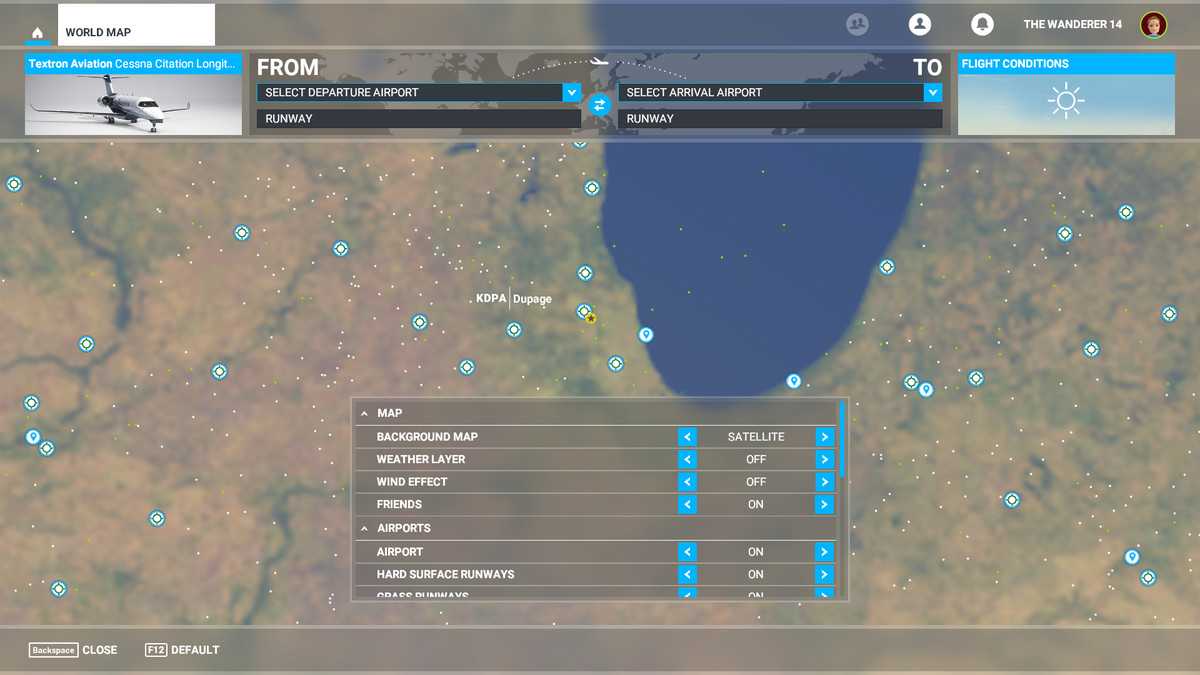
Immagine: Asobo Studio / Xbox Game Studios tramite Viaggio247
La mappa del mondo in Microsoft Flight Simulator è piuttosto blanda, con un unico colore grigio smorzato per rappresentare le masse continentali in tutto il mondo. Puoi cambiarlo invece in una sovrapposizione satellitare. È a bassa risoluzione, ma ti darà un po ‘più di informazioni visive quando cerchi di atterrare in parti specifiche di aree più grandi. Forse stai solo cercando di trovare la tua casa, o forse vuoi vedere una certa sezione del delta del fiume Nilo o del Grand Canyon.
Per attivarlo, vai alla Mappa del mondo, seleziona Apri filtri nella parte inferiore dello schermo e attiva la mappa di sfondo da IFR a Satellite.
Spostare i menu con il supporto di più monitor
Infine, una volta che avrai acquisito dimestichezza con tutte le varie funzionalità del gioco come ATC, informazioni di navigazione e mappe GPS, dovrai avere più di una finestra aperta contemporaneamente sullo schermo. Per alcuni, ciò significa ridurre il gioco in una modalità a finestra su uno schermo più grande. Inoltre, Microsoft Flight Simulator supporta nativamente le configurazioni multi-monitor.
Per far apparire questi menu a comparsa, basta premere il pulsante centrale nell’angolo in alto a destra della finestra, quello con la freccia rivolta verso l’alto e verso destra. Una volta fatto, sarai in grado di trascinare la finestra ovunque sul desktop.
